
Dalam tutorial ini, kami akan menunjukkan kepada Anda cara menginstal Cacti Monitoring di Ubuntu 18.04 LTS. Bagi Anda yang belum tahu, Cacti adalah pemantau jaringan berbasis web open-source dan alat grafik yang dirancang sebagai aplikasi front-end untuk sumber terbuka, alat pencatatan data standar industri RRDtool. Alat ini digunakan oleh bisnis TI dan menyimpan semua informasi yang diperlukan tentang bandwidth, penggunaan hard disk, penggunaan CPU, rata-rata beban, Statistik RAM, dll dalam database MySQL. Cacti membuat grafik dan mengisinya dengan data. Cacti menawarkan dukungan SNMP, template pihak ke-3, dan plugin, serta memiliki fitur autentikasi pengguna dan izin pengguna bawaan.
Artikel ini mengasumsikan Anda memiliki setidaknya pengetahuan dasar tentang Linux, tahu cara menggunakan shell, dan yang terpenting, Anda meng-host situs Anda di VPS Anda sendiri. Instalasi cukup sederhana dan mengasumsikan Anda sedang berjalan di akun root, jika tidak, Anda mungkin perlu menambahkan 'sudo ' ke perintah untuk mendapatkan hak akses root. Saya akan menunjukkan kepada Anda langkah demi langkah instalasi Cacti Monitoring di server Ubuntu 18.04 (Bionic Beaver).
Instal Cacti Monitoring di Ubuntu 18.04 LTS Bionic Beaver
Langkah 1. Pertama, pastikan semua paket sistem Anda mutakhir dengan menjalankan apt-get berikut perintah di terminal.
sudo apt-get update sudo apt-get upgrade
Langkah 2. Instal server LAMP (Linux, Apache, MariaDB, dan PHP).
Server LAMP Ubuntu 18.04 diperlukan. Jika Anda belum menginstal LAMP, Anda dapat mengikuti panduan kami di sini. Juga, instal semua modul PHP yang diperlukan:
apt-get install php7.1-cli php7.1-gd php7.1-opcache php7.1-mysql php7.1-json php7.1-mcrypt php7.1-xml php7.1-curl
Langkah 3. Mengonfigurasi MariaDB untuk Cacti.
Secara default, MariaDB tidak dikeraskan. Anda dapat mengamankan MariaDB menggunakan mysql_secure_installation naskah. Anda harus membaca dan di bawah setiap langkah dengan cermat yang akan menetapkan kata sandi root, menghapus pengguna anonim, melarang login root jarak jauh, dan menghapus database pengujian dan akses untuk mengamankan MariaDB:
mysql_secure_installation
Konfigurasikan seperti ini:
- Set root password? [Y/n] y - Remove anonymous users? [Y/n] y - Disallow root login remotely? [Y/n] y - Remove test database and access to it? [Y/n] y - Reload privilege tables now? [Y/n] y
Selanjutnya, kita perlu masuk ke konsol MariaDB dan membuat database untuk Cacti. Jalankan perintah berikut:
mysql -u root -p
Ini akan meminta Anda untuk memasukkan kata sandi, jadi masukkan kata sandi root MariaDB Anda dan tekan Enter. Setelah Anda masuk ke server database Anda, Anda perlu membuat database untuk Instalasi kaktus:
Ccreate database cacti; GRANT ALL ON cacti.* TO cactiuser@localhost IDENTIFIED BY 'cactipassword'; flush privileges; exit
Pengguna database yang baru dibuat (cactiuser) harus memiliki akses ke Tabel mysql.time_zone_name. Untuk melakukannya, impor mysql_test_data_timezone.sql ke database mysql:
mysql -u root -p mysql < /usr/share/mysql/mysql_test_data_timezone.sql
Kemudian, masuk ke MariaDB:
mysql -u root -p
Berikan izin kepada cactiuser:
GRANT SELECT ON mysql.time_zone_name TO cactiuser@localhost; flush privileges; exit
Langkah 4. Menginstal paket Cacti.
Instal SNMP dan SNMP dan RRDtools:
sudo apt-get install snmp snmpd snmp-mibs-downloader rrdtool
Sekarang gunakan perintah berikut untuk menginstal Cacti:
apt-get install cacti cacti-spine
Selama proses instalasi, Anda akan diminta untuk mengkonfigurasi Cacti dengan beberapa opsi untuk memilih dari opsi yang tersedia. Pertama-tama, Pilih server web yang ingin Anda gunakan untuk konfigurasi dengan Cacti seperti kita menggunakan Apache, lalu tekan tombol 'OK' untuk melanjutkan:
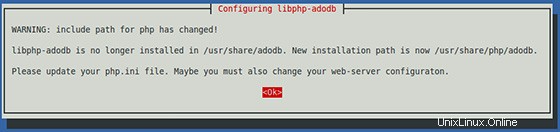
Sekarang ia akan menanyakan server web yang akan Anda gunakan, kami memilih Apache2 karena itulah yang kami instal di dependensi.
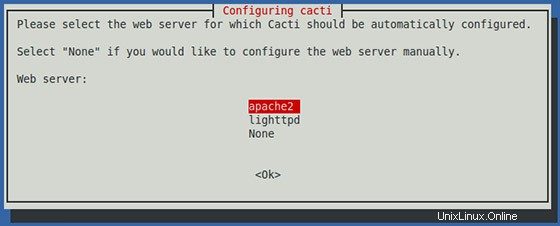
Selanjutnya, akan diminta untuk mengkonfigurasi database Cacti, pilih Ya.
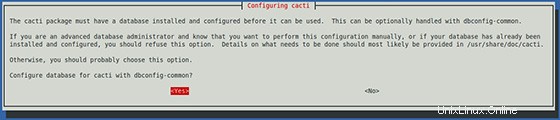
Sekarang ia akan meminta kata sandi root Anda dari database MySQL/MariaDB.

Setelah proses instalasi selesai, Anda harus memulai ulang semua layanan untuk mencerminkan perubahan yang dibuat:
systemctl restart apache2.service systemctl restart mysql.service systemctl restart snmpd.service
Langkah 5. Mengakses kaktus.
Cacti akan tersedia di port HTTP 80 secara default. Buka browser favorit Anda dan navigasikan ke http://domainanda.com/cacti atau http://server- ip/cacti dan selesaikan langkah-langkah yang diperlukan untuk menyelesaikan instalasi. Anda akan mendapatkan "Panduan Instalasi Cacti" di layar. Klik tombol 'Berikutnya'.
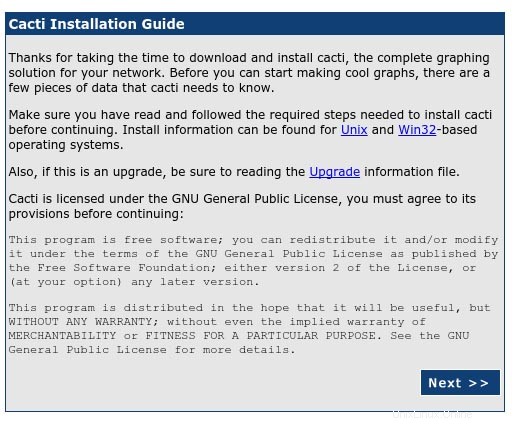
Pada layar berikutnya, Anda akan mendapatkan tombol tarik-turun. Karena instalasi baru ini, pilih 'Instal Baru' dan klik tombol 'Berikutnya'.
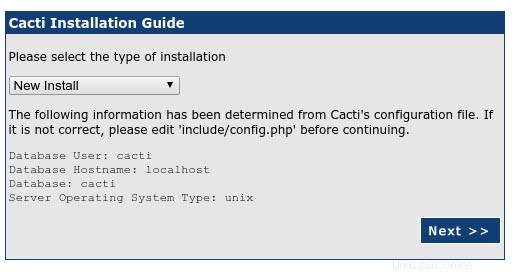
Cacti sekarang akan memeriksa paket-paket yang dibutuhkan untuk berjalan dengan benar. Pastikan semua centang muncul dengan status “OK”, lalu klik Selesai.
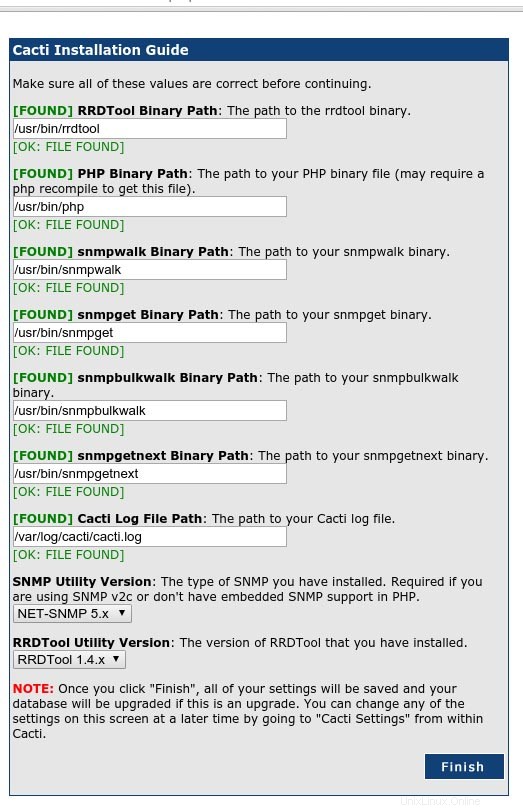
Halaman selanjutnya adalah halaman login. Pertama kali login ke Cacti, gunakan admin sebagai nama pengguna dan sandi.
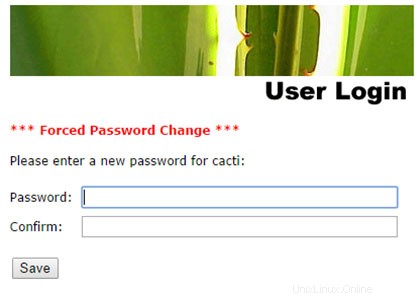
Selamat! Anda telah berhasil menginstal Cacti. Terima kasih telah menggunakan tutorial ini untuk menginstal Cacti Monitoring di sistem Ubuntu 18.04 LTS (Bionic Beaver). Untuk bantuan tambahan atau informasi berguna, kami sarankan Anda memeriksa resmi Situs web Pemantau Kaktus.